Introduction
La gama de funciones avanzadas del iPhone está diseñada para mejorar la experiencia del usuario, ofreciendo opciones que pueden no ser visibles o discutidas inmediatamente, como la capacidad de cambiar a modo de escala de grises. Esta función cambia los colores vibrantes de tu pantalla a sutiles tonos de gris, ofreciendo ventajas únicas para la accesibilidad y las preferencias personales. Ya sea que busques mejorar la legibilidad de la pantalla o explorar nuevas estéticas, esta guía te guiará a través de los sencillos pasos para habilitar la escala de grises en tu iPhone.

¿Por qué usar escala de grises en el iPhone?
El modo de escala de grises proporciona múltiples beneficios, especialmente en la reducción de la fatiga ocular digital al minimizar la estimulación de color, lo que puede hacer que la exposición prolongada a la pantalla sea más cómoda. También se valora como una ayuda para la productividad, potencialmente reduciendo la atracción de las distracciones coloridas de tu dispositivo. Además, la escala de grises sirve como una característica de accesibilidad para personas con daltonismo u otras discapacidades visuales. La decisión de cambiar tu teléfono a escala de grises es altamente personal y debe reflejar tus requisitos y hábitos específicos.

Guía paso a paso para habilitar la escala de grises
Accediendo a la aplicación de Configuración
- Desbloquea tu iPhone y localiza la aplicación de ‘Configuración’ en la pantalla de inicio.
- Toca para abrir la aplicación, revelando una serie de configuraciones para personalizar tu dispositivo.
Navegando a las funciones de accesibilidad
- En el menú de Configuración, desplázate hasta encontrar y seleccionar ‘Accesibilidad’.
- Esta sección ofrece herramientas diseñadas para mejorar la interacción del usuario con el iPhone.
Activando el modo de escala de grises
- Dentro de la configuración de Accesibilidad, localiza y toca en ‘Pantalla y tamaño de texto’.
- Esta área presenta opciones para personalizar la salida visual en tu pantalla.
- Toca en ‘Filtros de color’ para continuar.
- Activa el interruptor de ‘Filtros de color’ para habilitarlos.
- Selecciona ‘Escala de grises’ de la lista de opciones de filtro.
Beneficios y desventajas de la escala de grises
La función de escala de grises tiene ventajas notables. Puede ayudar a despejar tu entorno digital al reducir los estímulos visuales, ayudando al enfoque y la productividad, especialmente en contextos de trabajo. También puede ser suave para los ojos durante el uso nocturno, potencialmente mejorando el sueño al reducir el brillo de la pantalla antes de dormir. Para aquellos con deficiencias en la visión del color, la escala de grises puede ofrecer interfaces de aplicaciones más claras. Sin embargo, algunas desventajas incluyen la posible dificultad para navegar en aplicaciones que dependen de la diferenciación de colores y una disminución del atractivo estético para aquellos que prefieren pantallas dinámicas y coloridas, particularmente en juegos o consumo de medios.
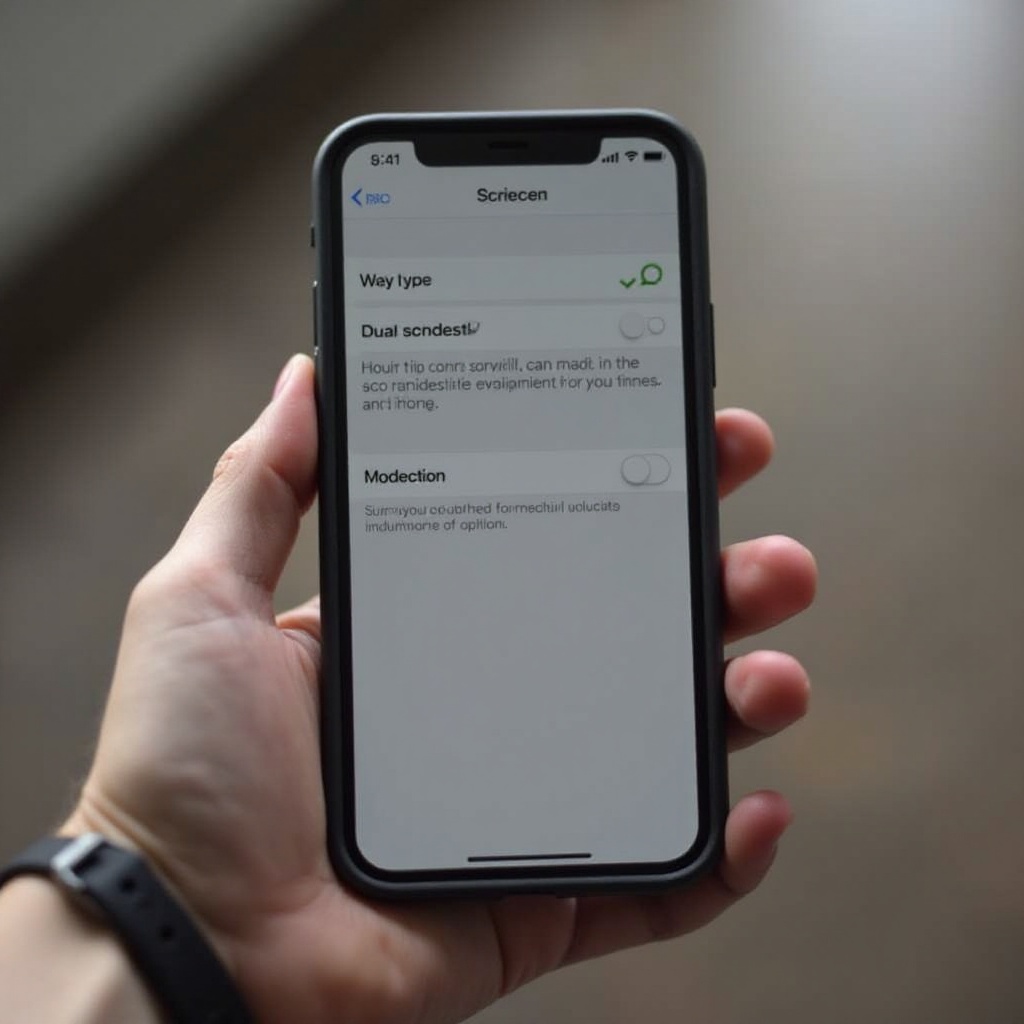
Consejos avanzados para el uso de la escala de grises
Creando accesos directos para acceso rápido
- Regresa al menú de Accesibilidad dentro de la aplicación Configuración.
- Desplázate para encontrar y seleccionar ‘Acceso rápido de accesibilidad’.
- Opta por ‘Filtros de color’ como tu elección de acceso directo, permitiéndote habilitar/deshabilitar la escala de grises haciendo triple clic en el botón de inicio o lateral, dependiendo del modelo de tu iPhone.
Combinando escala de grises con otras funciones de accesibilidad
- Experimenta con funciones como ‘Reducir movimiento’ o ‘Aumentar contraste’ junto con la escala de grises.
- Personaliza la configuración para lograr una pantalla que mejor se adapte a tus necesidades de visión y comodidad.
Resolución de problemas comunes
Ocasionalmente, los iPhones pueden no pasar a escala de grises de manera fluida debido a fallos de software. Verifica que tu iOS esté actualizado a la última versión, ya que el software antiguo podría no soportar todas las funciones de manera óptima. Si los problemas persisten, realizar un reinicio puede resolver frecuentemente errores menores de software.
Conclusión
Habilitar la escala de grises en tu iPhone es un proceso sencillo que ofrece beneficios en accesibilidad y enfoque. Mientras que el cambio visual puede parecer sutil, la escala de grises puede alterar significativamente cómo interactúas con tu dispositivo, llevando a una experiencia digital potencialmente más productiva. Sopesando tanto sus ventajas como sus limitaciones, puedes determinar si la escala de grises se alinea con tus preferencias y necesidades personales.
Preguntas Frecuentes
¿Puedo activar y desactivar rápidamente la escala de grises?
Sí, al configurar el Atajo de Accesibilidad para alternar Filtros de Color, puedes activar o desactivar la escala de grises rápidamente.
¿La escala de grises afectará el rendimiento de mi iPhone?
La escala de grises no afecta el rendimiento de tu iPhone; simplemente cambia la configuración de la pantalla en color.
¿Cómo puedo establecer diferentes aplicaciones solo en escala de grises?
Actualmente, iOS no admite configuraciones de pantalla específicas para aplicaciones en escala de grises. La escala de grises es una configuración a nivel de sistema que afecta a todas las aplicaciones por igual.
